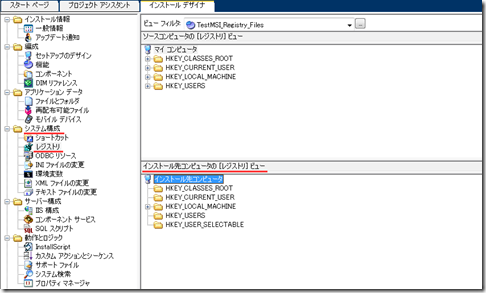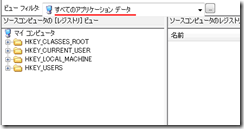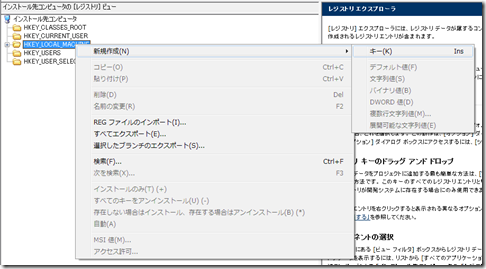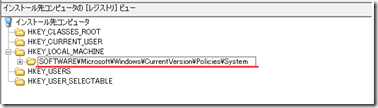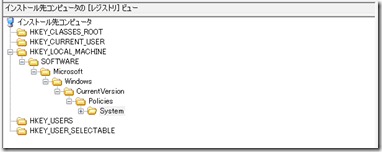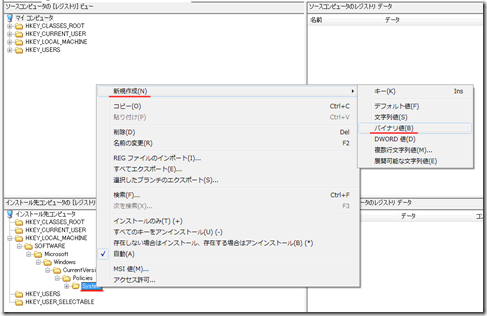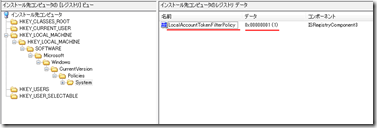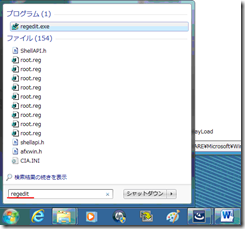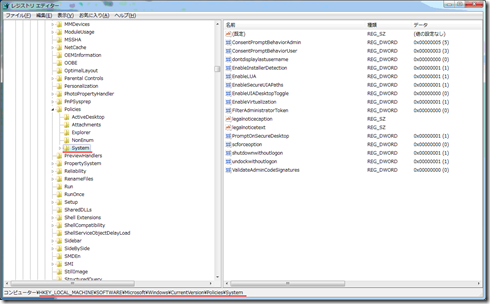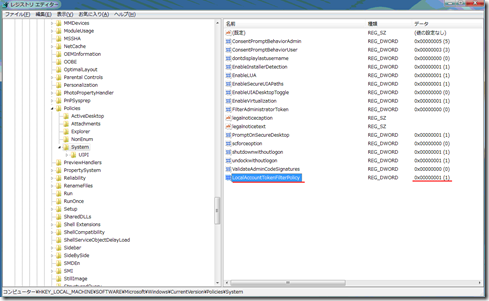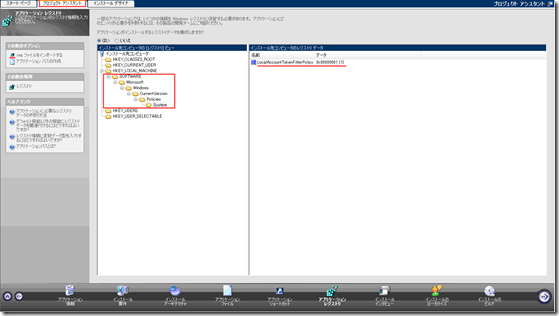InstallShield レジストリへのキー追加 [InstallShield]
InstallShieldバージョン: 2010
プロジェクトタイプ: 基本のMSIプロジェクト
レジストリへのキー追加の方法について説明する。ここではWindowsが共通に使用する“”へDWORD値“”を追加する。
1.レジストリの設定
①レジストリビュー画面
インストールデザイナから「システム構成」、「レジストリ」を選択し“インストール先コンピュータの[レジストリ]ビュー”画面を開きます。
②ビューフィルター
画面上部の「ビューフィルタ」から「すべてのアプリケーション データ」を選択します。
③キーの作成
インストール先コンピュータの[レジストリ]ビューで、キーを作成する場所を右クリックし、「新規作成」、「キー」を選択する。
作詞された「新しいキー #1」に
“SOFTWARE\Microsoft\Windows\CurrentVersion\Policies\System”を入力するとキーが作成される。
④値の設定
値を作成するキー(System)を右クリックし「新規作成」「DWORD値」を選択する。
“新しい値 #1”ができるので“LocalAccountTokenFilterPolicy”とリネームし、ルクリックして値を「1」に設定する
2.レジストリ キーの確認
①レジストリエディタの起動
Windowsのメニューから“プログラムとファイルの検索”の“regedit.exe”と入力しレジストリエディタを起動する。
②キーへの移動
値が記述された位置、
(HKEY_LOCAL_MACHINE\SOFTWARE\Microsoft\Windows\CurrentVersion\Policies\System)まで移動する。
③値の確認
以下の値が書き込まれて入れば成功。
*注意
以下のように「プロジェクト アシスタント」を利用して設定する方法もある。
以上